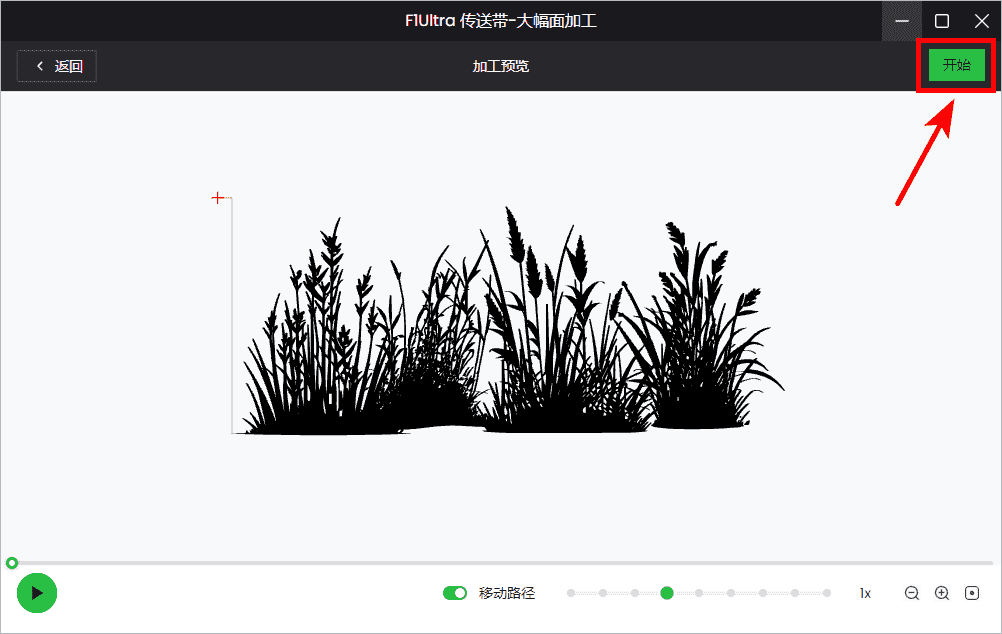¶ F1 Ultra 搭配传送轨实现大幅面加工教程视频
F1 Ultra 搭配传送轨实现大幅面加工教程视频:
点击前往 Bilibili 观看高清视频 建议您浏览完整视频,确保顺畅体验。
¶ 1. 选择加工模式和材料名称
(1)在 XCS 顶部,点击当前加工模式名称,在弹窗中选择“大幅面加工”。
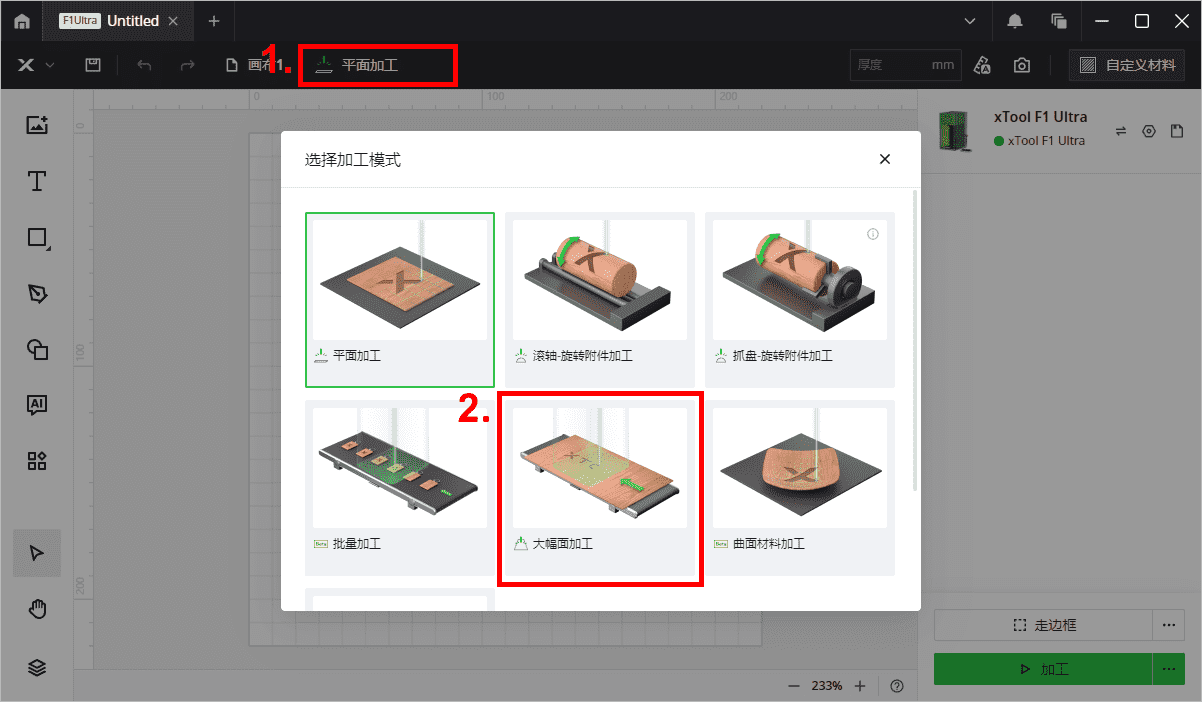
(2)在 XCS 右上角,点击“自定义材料”按钮,选择你所用的材料的名称,然后点击“确定”。
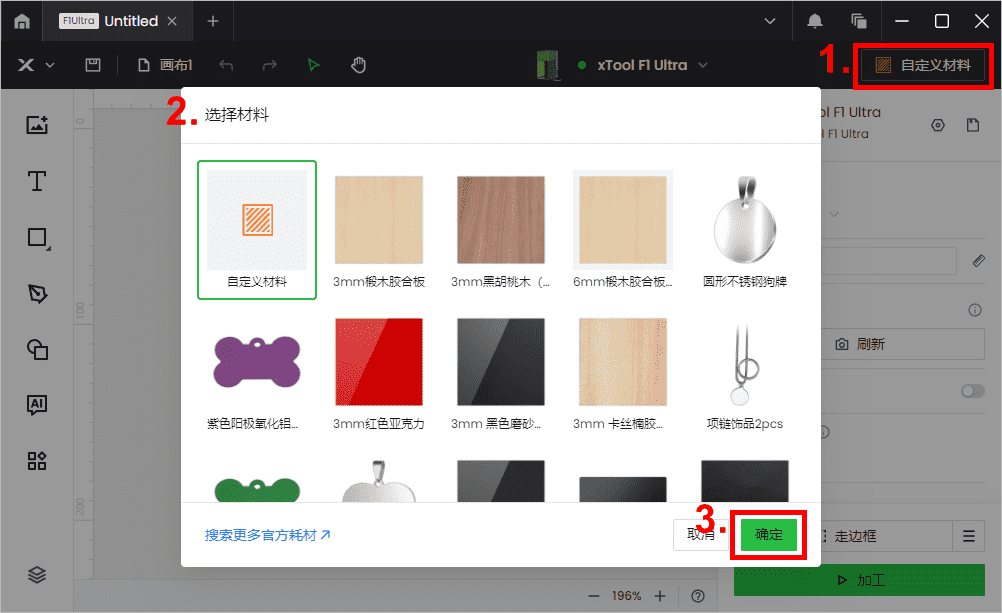
提示:
- 点击“搜索更多官方耗材”进入 xTool 耗材参数库可查找更多材料。
- 如未找到对应的材料名称,可选择“自定义材料”。
- 使用材料列表或耗材库中的材料,软件将根据材料类型自动设置加工参数。软件自动生成的参数对 xTool 官方材料应用效果最佳,你可以根据需要对参数进行调整。
¶ 2. 放置材料,激光对焦
(1)将材料放置于传送带右侧,并确保设备投射的蓝色光斑落于材料表面。
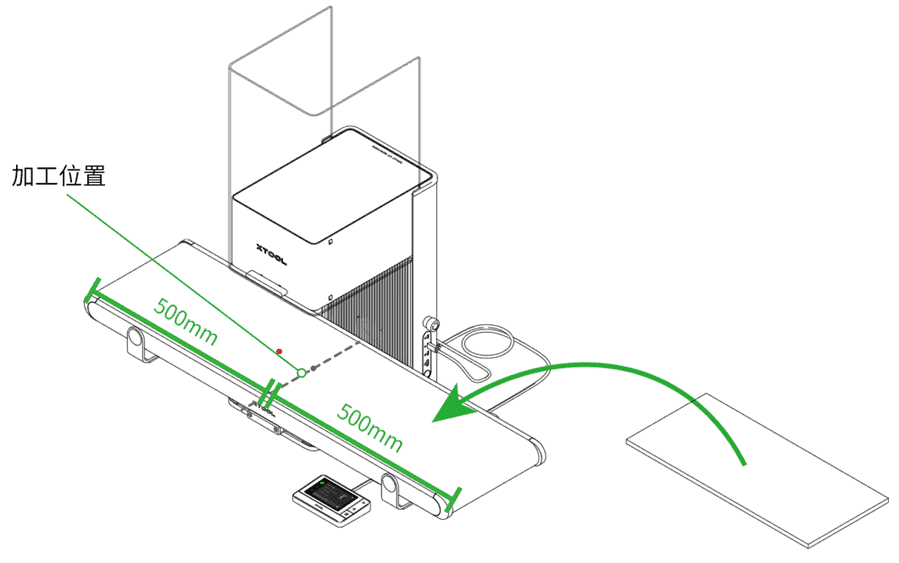

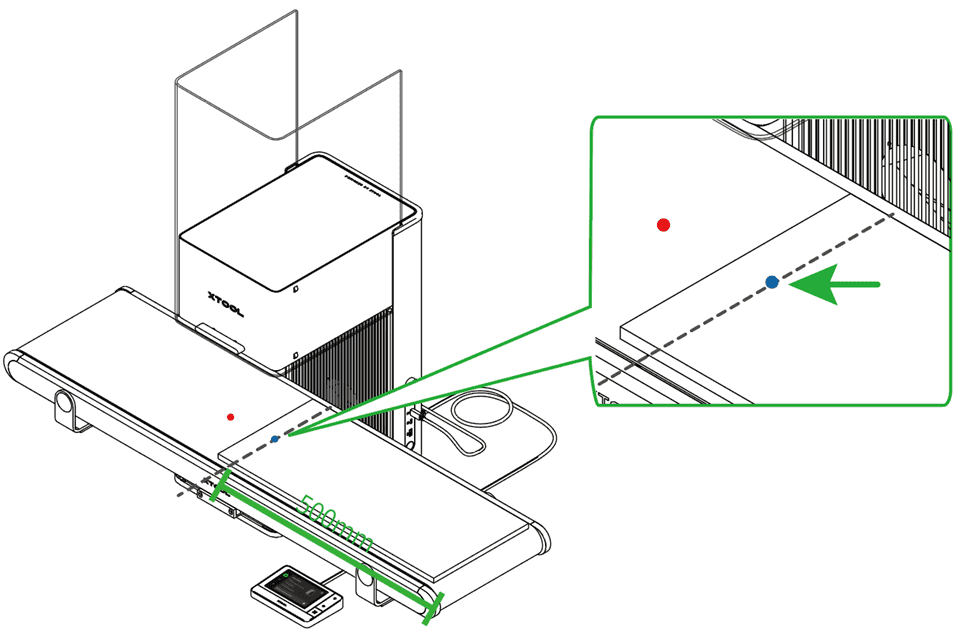
注意: 请勿使用纸张、布料等过薄、易透光的材料。激光光束打在履带上会损坏履带。
(2)按住触屏控制器上的激光器升/降按钮,使激光器上升或下降,直至红色和蓝色指示光斑重合,形成紫色光斑,完成对焦。
提示: 蓝色光斑固定不动。激光器上升,则红色光斑向左移动;激光器下降,则红色光斑向右移动。
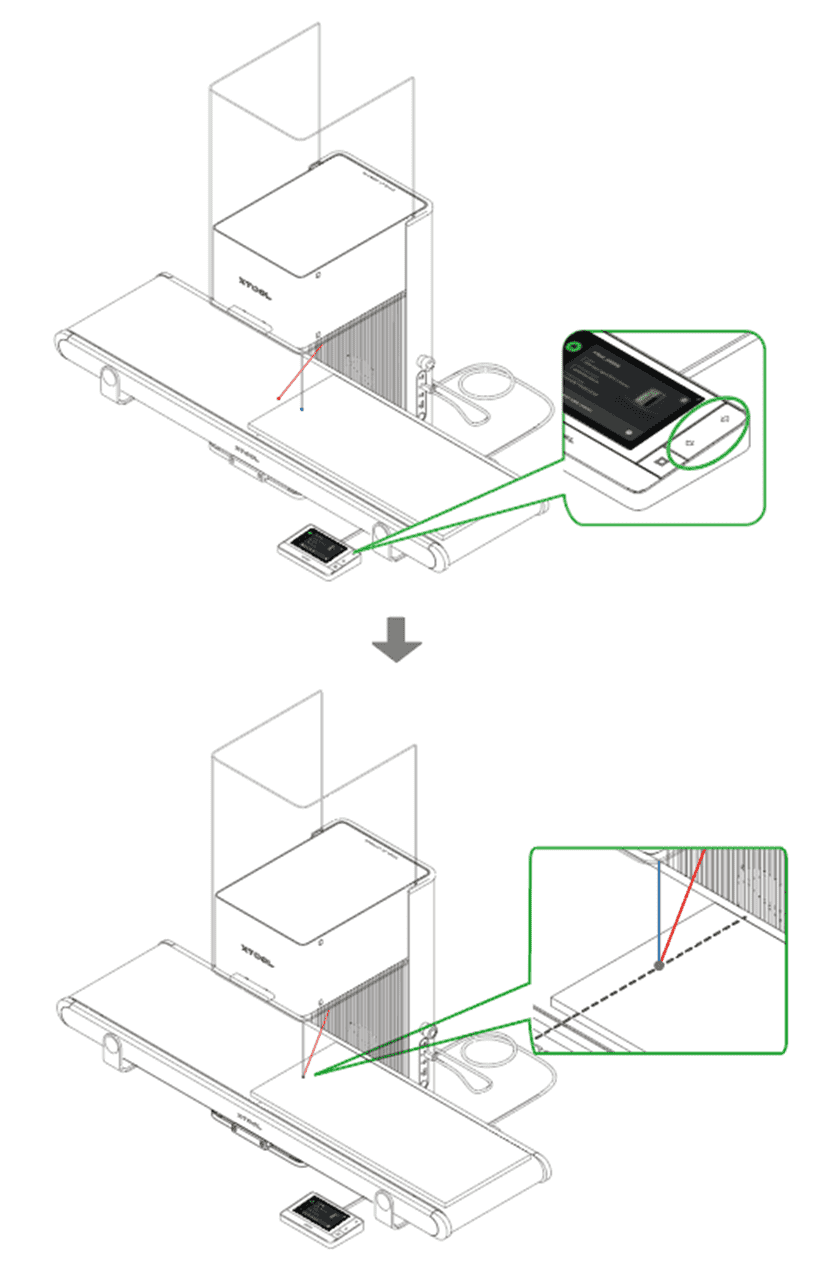
提示: 大幅面加工时,加工位置为传送带中间线,材料从右向左传送,因此位于中间线左侧的材料区域将无法加工。
如需加工整块材料,建议完成对焦后,将材料向右移动,使整块材料位于中间线右侧。

¶ 3. 拍摄背景,设计加工图案
(1)在 XCS 右上角,点击“刷新背景”图标  ,拍摄加工区域的图片。
,拍摄加工区域的图片。

(2)使用画布左侧的工具,在画布中创建加工对象。你可以导入图像、插入图形、输入文字或绘制图案等。

注意: 画布左侧的置灰区域为非加工区域,请勿在此放置加工对象,否则该区域的对象无法加工。
(3)选中对象,使用画布上方的编辑功能,进一步调整对象。

提示: 关于使用 XCS 设计加工图案的详细说明,请查看:xTool Creative Space。
¶ 4. 设置加工参数与加工路径
(1)选中画布中的对象,在画布右侧为选中的对象设置加工参数。
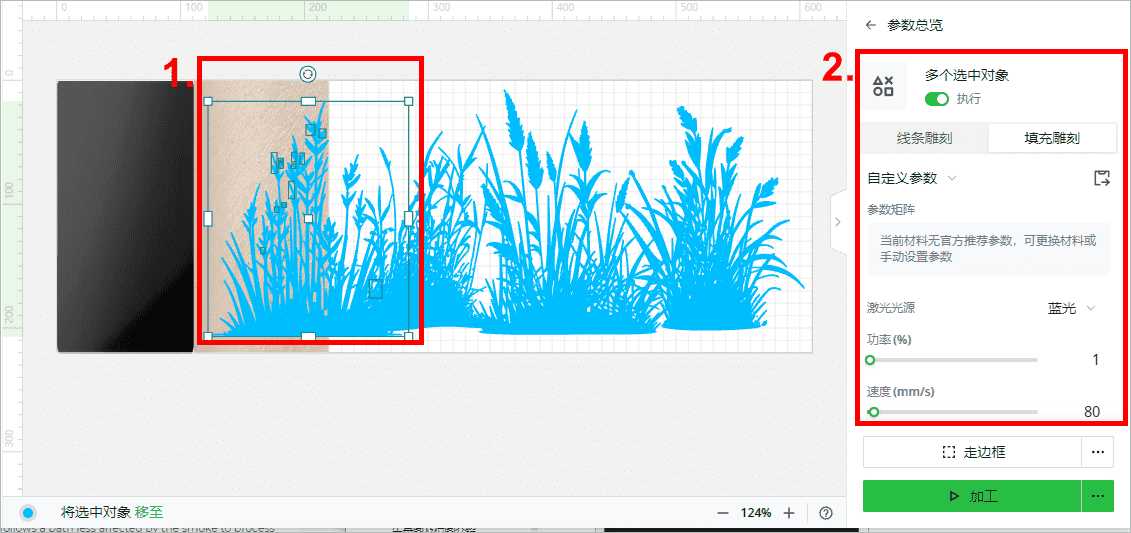
注意:
-
在传送带上加工材料,仅支持激光雕刻。
-
请勿在传送带上激光切割材料或激光雕刻纸张、布料等过薄、易透光的材料。激光光束打在履带上会损坏履带。
(2)在软件右下角,点击  按钮,设置激光加工路径。
按钮,设置激光加工路径。

- 避烟模式
若开启避烟模式,设备会选择受烟雾影响较小的路径进行加工。对于加工容易产生浓烟的材料,建议开启此模式。
提示: 激光加工时,若材料产生的烟雾过大,会对激光光束造成遮挡,进而影响加工效果。
¶ 5. 预览加工区域
走边框,即激光光斑将沿着加工对象的边界移动,使你能够在材料表面预览加工区域。具体操作步骤如下:
(1)在软件右下角,点击“走边框”旁边的 ![]() 图标,设置走边框时的出光功率。
图标,设置走边框时的出光功率。
- 出光功率: 走边框时,激光器的出光功率。请勿设置过大的功率,以免灼烧材料。
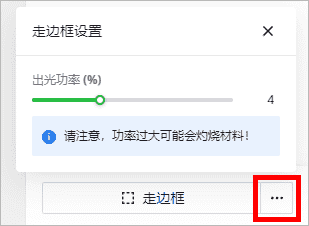
(2)点击“走边框”,激光光斑将沿着加工图案的边缘移动,使你能够在材料表面预览加工区域。
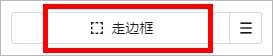
在软件右下角点击“停止走边框“,可结束预览。
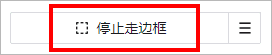
若加工区域不理想,可在 XCS 画布中对元素进行调整,xTool F1 Ultra 将同步调整走边框区域,实时显示实际加工位置。
¶ 6. 开始加工
(1)在 XCS 右下角,点击“加工”按钮。

(2)进行加工预览。
点击左下角的  按钮,可观看加工路径模拟动画。在按钮右侧,你还可以设置“移动路径”的开启与关闭,以及动画速度的快慢等。
按钮,可观看加工路径模拟动画。在按钮右侧,你还可以设置“移动路径”的开启与关闭,以及动画速度的快慢等。

(3)加工前,佩戴好可屏蔽 455 nm 和 1064 nm 波段激光的护目镜。

注意:
-
配合传送带使用时,设备的防护罩无法完全关闭,为了确保使用者的安全,建议佩戴护目镜后再开始加工。
-
xTool F1 Ultra 与传送带不附赠护目镜,请另行购买护目镜。
(4)在软件右上角点击“开始“。软件页面上显示”就绪“后,在 xTool F1 Ultra 的触屏控制器上按一下加工按钮,开始加工。